Fråga
Problem: Hur fixar jag 403 förbjudet fel?
Hej, jag undrar om du kan hjälpa mig med felet 403 Forbidden? Jag stöter på det ibland när jag surfar på internet, och jag har alltid undrat vad det betyder? Det är irriterande att jag inte kan komma in på vissa webbplatser ibland. Tack!
Löst svar
403 Forbidden är en typisk HTTP[1] statuskod som indikerar att åtkomst till webbsidan du försöker nå är förbjuden av någon anledning. Även om det i de flesta fall inte finns något som kan göras för att komma in på den önskade platsen, ibland ligger problemet på användarens sida. Därför föreslår vi att du använder lösningarna nedan för hur du fixar 403 förbjudet fel.
Du kan stöta på 403 Forbidden-felet på alla operativsystem, såväl som i alla webbläsare, inklusive Google Chrome, Internet Explorer, Mozilla Firefox, MS Edge, Safari, etc. Frågan brukar formuleras annorlunda, men här är några exempel på felet:
- 403 Förbjudet
- HTTP 403
- Fel 403
- Fel 403 – Förbjudet
- HTTP-fel 403 – Förbjudet
Det här är de typiska exemplen på felet, men webbplatsmoderatorer kan alternera texten om de skulle vilja det. Men de gör det sällan, bara för att låta besökarna veta vad anledningen till avslag är.
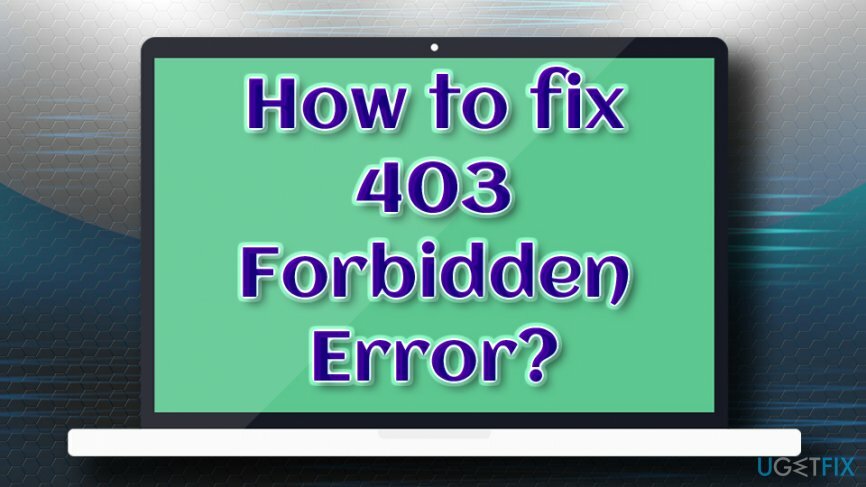
403 Förbjudet fel kan orsakas av att webbplatsägaren nekar åtkomst till (vissa) användare, medan själva webbplatsen i vissa fall kan vara felkonfigurerad när det kommer till behörigheter. Ändå rapporterade användare att problemet ibland försvinner av sig själv, vilket gör det värt att bara vänta ett tag innan de försöker komma åt sidan igen.
Dessutom rapporterade användare att de får HTTP 403-fel när de försöker ladda ner de senaste Windows-uppdateringarna, men de är också försedda med 0x80244018 WU_E_PT_HTTP_STATUS_FORBIDDEN felkod.
Innan du fortsätter med lösningarna för 403 förbjudet fel rekommenderar vi att du skannar din maskin med antivirusprogram som ReimageMac tvättmaskin X9. Olika fel kan orsakas av skadlig programvara,[2] och det är bättre att vara säker än ledsen.
Lösning 1. Kontrollera adressen för fel
För att reparera skadat system måste du köpa den licensierade versionen av Reimage Reimage.
Den vanligaste orsaken till 403 Forbidden-felet är att URL-adressen som användarna anger är felaktig. Till exempel bör webbsidans filnamn och filtillägg vara korrekta, eftersom de flesta webbplatser inte tillåter katalogbläddring. Dessutom skriver användare ofta fel .html och .htm, www och wwww och liknande.
Lösning 2. Uppdatera webbsidan
För att reparera skadat system måste du köpa den licensierade versionen av Reimage Reimage.
I vissa fall är 403 Forbidden-felet bara tillfälligt, och att uppdatera webbplatsen skulle hjälpa till att fixa det. Även om den här metoden inte alltid fungerar, tar det inte för lång tid att trycka på F5, så det är värt att prova. 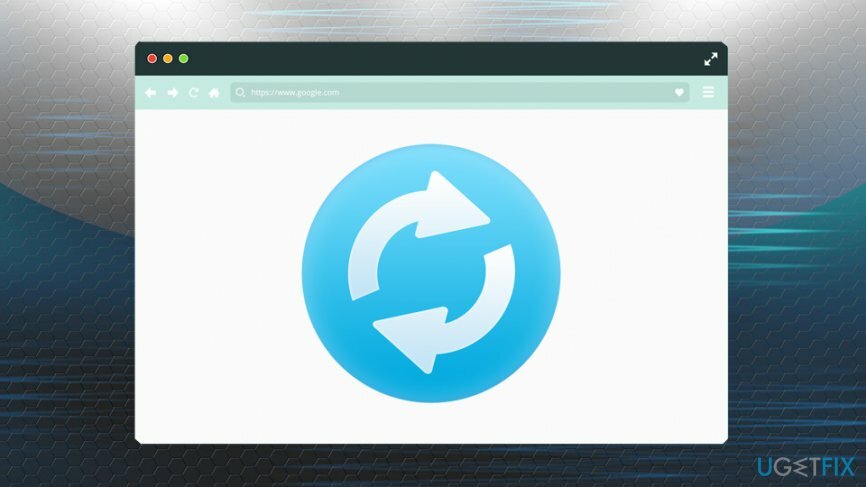
Lösning 3. Rensa cookies och cache
För att reparera skadat system måste du köpa den licensierade versionen av Reimage Reimage.
Cache[3] är en lagring för webbadresserna du tidigare besökt. Därför, nästa gång du besöker sidan igen, kommer den att ladda innehållet från cachen, vilket inkluderar HTML, bilder, JavaScript, etc. I vissa fall kan den faktiska länken ändras på webbplatsen du försöker få åtkomst till och därmed misslyckas med att ladda den. För att fixa 403 förbjudet fel och rensa dina cookies och cacheminne, följ dessa steg:
Google Chrome
- Klicka på Chrome-menyn finns i det övre högra hörnet och välj inställningar
- Scrolla ner och hitta Rensa surfhistoriken
- Välj Småkakor och Cachade bilder och filer och tryck Radera data
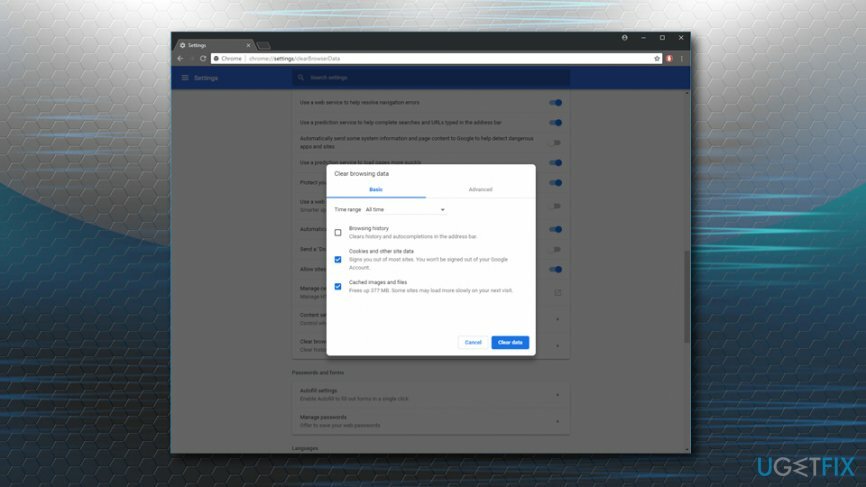
Mozilla Firefox
- Klicka på Firefox-menyn och välj alternativ
- Gå till Sekretess och säkerhet
- Under Cookies och webbplatsdata, klick Radera data
- Bock Cookies och cachelagrat webbinnehåll och tryck Klar
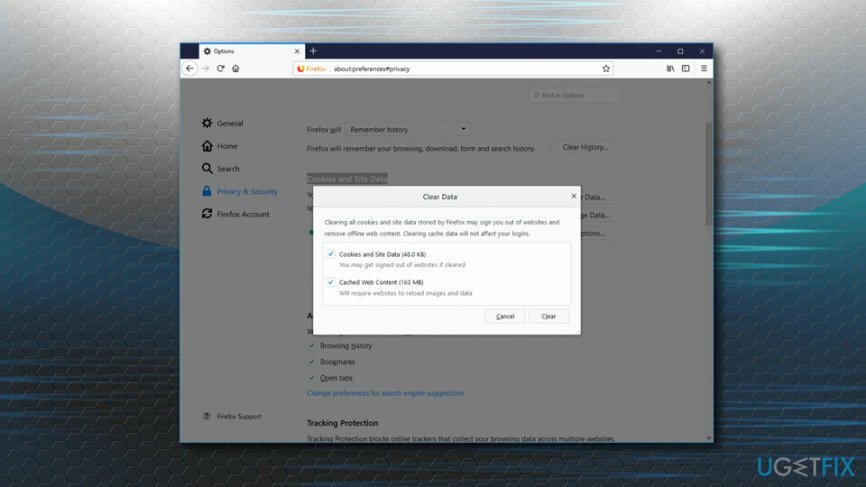
Microsoft Edge
- Klicka på MS Edge Menu och välj Inställningar
- Klicka på Välj vad du vill rensa under Rensa surfhistoriken
- Välj Cookies och cachad data och fil och klicka på Klar
Andra lösningar
För att reparera skadat system måste du köpa den licensierade versionen av Reimage Reimage.
Om de ovan nämnda stegen inte hjälpte kan du prova följande:
- Kontakta webbplatsens administratör
- Kontakta din internetleverantör
- Försök igen senare
Reparera dina fel automatiskt
ugetfix.com-teamet försöker göra sitt bästa för att hjälpa användare att hitta de bästa lösningarna för att eliminera sina fel. Om du inte vill kämpa med manuella reparationstekniker, använd den automatiska programvaran. Alla rekommenderade produkter har testats och godkänts av våra proffs. Verktyg som du kan använda för att åtgärda ditt fel listas nedan:
Erbjudande
gör det nu!
Ladda ner FixLycka
Garanti
gör det nu!
Ladda ner FixLycka
Garanti
Om du misslyckades med att åtgärda ditt fel med Reimage, kontakta vårt supportteam för hjälp. Vänligen meddela oss alla detaljer som du tycker att vi borde veta om ditt problem.
Denna patenterade reparationsprocess använder en databas med 25 miljoner komponenter som kan ersätta alla skadade eller saknade filer på användarens dator.
För att reparera skadat system måste du köpa den licensierade versionen av Reimage verktyg för borttagning av skadlig programvara.

För att vara helt anonym och förhindra ISP och regeringen från att spionera på dig, bör du anställa Privat internetåtkomst VPN. Det låter dig ansluta till internet samtidigt som du är helt anonym genom att kryptera all information, förhindra spårare, annonser och skadligt innehåll. Viktigast av allt, du kommer att stoppa den illegala övervakningsverksamhet som NSA och andra statliga institutioner utför bakom din rygg.
Oförutsedda omständigheter kan inträffa när som helst när du använder datorn: den kan stängas av på grund av ett strömavbrott, a Blue Screen of Death (BSoD) kan inträffa, eller slumpmässiga Windows-uppdateringar kan maskinen när du gick bort ett par minuter. Som ett resultat kan ditt skolarbete, viktiga dokument och andra data gå förlorade. Till ta igen sig förlorade filer kan du använda Data Recovery Pro – den söker igenom kopior av filer som fortfarande finns tillgängliga på din hårddisk och hämtar dem snabbt.